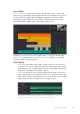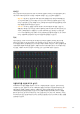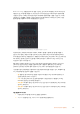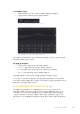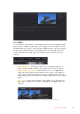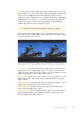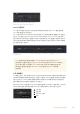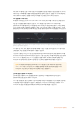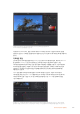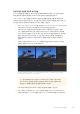User's Manual
여러 개의 노드 출력은 단일 노드에 다양한 노드를 연결해 합성 숏을 작업할 수 있음을 뜻합니다. 따라서
레이어 기반 소프트웨어를 사용할 때처럼 클립을 복사할 필요가 없습니다. 연결된 노드 사이의 화살표는
이미지 데이터가 이동하는 방향을 파악하는데 도움을 주는 유용한 시각적 표시 장치입니다.
노드 편집기에 노드 추가하기
효과를 추가하려면 간단히 MediaIn과 MediaOut 노드 사이의 선에 노드를 가져다 놓기만 하면 됩니다.
이는 몇 가지 방법을 통해 수행할 수 있습니다. ‘
Shift’ 버튼을 누른 채로 두 노드 사이에 노드를
떨어뜨리거나 효과를 적용하려는 노드를 클릭한 후 추가하려는 도구를 선택하면 됩니다. 그러면 새로운
노드가 선택한 도구에 자동적으로 연결됩니다. 또한, 노드 창의 아무 곳에나 노드를 추가하거나, 노드의
출력을 다른 노드의 입력 부분에 드래그해 놓는 방식을 사용해 수동적으로 노드를 연결할 수도 있습니다.
가장 자주 사용되는 도구는 2D 또는 3D 노드 합치기 도구입니다. 이 노드는 노드 편집자 안의 모든 도구를 단일 출력으로
합쳐주는 중앙 허브와도 같습니다.
노드 합치기는 크기, 위치, 블렌드 등의 입력을 제어할 수 있는 기능을 갖추고 있습니다. 노드 합치기를
선택할 경우, 모든 설정을 인스펙터창에서 사용할 수 있습니다.
가장 자주 사용하는 도구는 노드 창 상단의 툴바에 아이콘으로 표시되어 있으며, 이를 클릭하여 노드를
추가하거나 도구를 노드창으로 드래그할 수 있습니다. 사용 가능한 모든 도구를 보려면 화면 상단 왼쪽의
‘
Eects Library’를 클릭한 다음 ‘Tools’ 옵션을 눌러 창을 여세요. 여기에서 항목 별로 분류된 모든
도구뿐 아니라 렌즈 플레어, 음형 효과 및 배경 등 사전 제작한 템플레이트를 사용할 수 있습니다.
정보 도구 이름에 익숙해졌다면 키보드에서 ‘Shift’ 버튼을 누른 채 스페이스바 키를 누르면
‘
Select Tools’ 메뉴가 나타납니다. 도구 이름을 입력하면 메뉴에 현재 작업에 알맞은 도구가
나타납니다. 이는 원하는 도구를 신속하게 선택할 수 있는 방법입니다.
인스펙터 창을 사용하여 노드 조정하기
인스펙터 창을 사용하여 노드 설정을 변경하세요. 변경하려는 노드를 클릭해주기만 하면 창이
업데이트되어 변경된 설정과 제어가 나타납니다.
Fusion을 사용할 경우, 합성 단계에서 다른 노드를 보면서 해당 노드를 변경할 수 있기 때문에 편집 도중
노드를 직접 보면서 작업할 필요가 없습니다. 예를 들어, 노드 합치기가 뷰어에 있는 상태에서 ‘
Text+’
노드의 크기와 중심 위치를 변경하여 배경과 비교하면서 텍스트를 확인할 수 있습니다.
528
DaVinci Resolve 사용하기